面拆分在UG模具设计中的应用实例
2020-09-10任艳霞
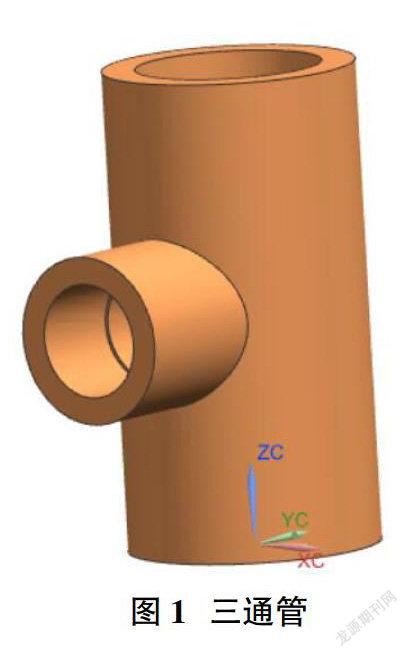



摘要:模具在工业中占有举足重轻的地位,一个国家模具的发展水平很大程度地代表一个国家工业的发展水平。在这里以三通管为实例,介绍如何将一个完成的面拆分成型腔和型芯两部分,如何利用分型面中的结构生成侧型芯。
Abstract: Mould plays an important role in the industry. The development level of a country's mould represents the development level of a country's industry to a great extent. Taking the tee as an example, this paper introduces how to split a finished surface into two parts: cavity and core, and how to use the structure of parting surface to generate side core.
关键词:模具;三通管;开模
Key words: mould;tee pipe;die sinking
中图分类号:TQ320.52 文献标识码:A 文章編号:1674-957X(2020)22-0100-02
0 引言
模具是机械制造中最高效,快速的方式之一。用模具制造产品过程中,模具设计是不可或缺的环节之一。模具设计在过去是通过二维图设计和表达的,现在越来越多的三维软件应用于模具设计,比起二维图设计模具,三维模具设计简单易懂,立体结构更便于查看机构的正确与否和合理性。本文将介绍在NX中设计三通管模具。
1 图形分析及分模模思路
三通管模型结构如图1,在模具中摆放方位如图1所示。这样模型模具分型面上的投影面积小,可以减小胀模力,进而不需要太大的锁模力;并且只需要一个方向有侧抽芯。对于本模型来说,分型面应该选择在最大轮廓处,就是侧管的中心线的位置。在用NX分模时需要用实体补片的方法先把侧孔补孔,然后在把模型外侧面拆分成上下两部分,以便分模;后续分模流程操作简单。分模后可以用实体补片过程中的实体创建侧型芯。
2 开模
2.1 开模准备工作
有NX软件打开模型文件后,在菜单工具栏中找到应用模块,点击“注塑模”,启用“注塑模向导”。先设置项目“初始化”,核对路径,选择材料,其余默认。第二项设置是坐标系的设置,点开坐标系设置按钮,点击图标,打开坐标系设置对话框,选择“选定面的中心”,定三通管侧管的面的中心,XYZ位置都不锁定,也就是对话框下面三个选项都不勾选。第三项设置是工件,此项设置可以全部默认,也就是工件的长宽高的尺寸在这里都使用默认值,应为这里只讲开模,不加载模架。第四项设置是“型腔布局”,在此相设置中需要设置型腔数目,打开型腔布局对话框;布局类型矩形,平衡布局,布局方向指定图示面的法向;型腔数目2,间隙距离0;这些选项设置好以后点击开始布局,型腔数目从1个变为2个,但此时坐标系还在原来的位置;点击“自动对准中心”,此时模具的坐标自动移动到几何体的中心位置;在此步骤中还要设置腔体,也就是将来在模架中为模仁开腔用的工具体,点击“编辑插入腔体”在此项中腔体的圆角类型选择2,圆角大小设置为5,具体设置方法及流程如图2所示。
2.2 开模
分型刀具中选择检查区域,经检查不能正常分模,因此需要将侧孔进行封堵处理。在注塑模工具中找到“创建方块”,点击,打开对话框,类型选择有界圆柱体,对象选择侧孔中内部的一段圆柱面,间隙设置为全部为0,点击应用;继续设置第二有界圆柱体,这次对象侧孔外端的直径较大的圆柱面,圆柱体完成后在主页中找“合并”。点击,打开合并对话狂,目标体和工具体分别选择刚刚创建的有界圆柱体,将两个圆柱体合并在一起。但是,合并体内侧仍然有突出部分,需要修剪。注塑模工具中点击“分割实体”,类型选择修剪;目标选择合并后的圆柱体,工具选择模型中图示的圆柱面,圆柱面在需要修补位置有孔,因此需要将扩大面勾选,完成后点击确定。修剪完成后对孔进行封堵,启用“实体补片”,类型选择实体补片,补片体选择修剪后的圆柱体,点击确定完成操作后结果如图3所示。
上述步骤完成后,可以还需要重新启动检查区域,进行分型面设计。在进行分型面设计之前,需要先把外表面以分型面为界,分成上下两部分,分型面以上的部分划分到型腔区域,分型面以下的部分划分到型芯区域。因此启动检查区域后,先选择面下拉菜单,在此对话框的命令中选择选用面拆分。点击面拆分后弹出面拆分对话框,在面拆分对话框中拆分类型选用“平面/面”,要分割的面选择三通的两个圆柱体的外表面和侧管的端面;分割对象选择添加基准面,此时又弹出基础平面对话框,创建类型选择自动判断,要定义平面的要素选择侧管的中心线和侧管端面水平位置的想象点。在点击创建基础平面对话框确定按钮后,洁面返回面拆分对话框,此时可以预览到三通外表面杯拆分成上下两部分,确认没有错误后点击面拆分对话框的确定按钮。此时,会返回到检查区域对话框,在这个步骤中,选择计算选项,然后在点击计算按钮。计算运行完成后,再检查区域对话框选择面域,点击设置区域颜色,此时在分型面以上的面会自动显示为橙色,分型面一下的面会自动显示为蓝色,但是分型面处于内表面有一个面的中分位置,而且此平面没有拔模斜度,因此系统不能自动将其划分区域,所以我们需要对其进行设置。在点击完设置区域颜色后,点击指派区域,指派区域为型腔区域,此时在模型选取内表面没有划分成功的曲面,系统将把它划分成型腔区域,至此完成检查区域设置。点击曲面补片,类型选择体,然后选择模型。此时系统会自动将型腔区域和型芯区域之间的孔洞填补。完成曲面补孔后,启用定义区域,在此对话框只需要将“创建区域”,创建分型线勾选就可以。启用分型面面设计,对于本模型来说此步骤中所有选项默认即可,直接点击确定按钮即可完成分型面的设计,至此分型面设计完成,流程如图4所示。开模的最后步骤是定义型腔和型芯,此步骤中设置也是默认,区域名称选择所有区域,然后点击确定即可。
3 设计侧型芯
将部件导航器转换为装配导航器,此时在santongguan-parting节点点击右键,选择显示父项,选择santongguan-top 000。双击组件santongguan-top \santongguan-layout\santongguan-prod,使它成为工作部件,改到装配环境下,点击新建,类型选择模型,名称为cexingxin文件夹选择和本转配一致的文件夹,点击确。双击组件santongguan-top\santongguan-layout\santongguan-prod\santonggua-parting-set\santonggua-parting,使它成为工作部件,然后转换到部件导航器,将方块(4)、方块(5)设置为显示部件。再转到装配导航器,将santongguan-top \santongguan-layout\santongguan-prod\cexingxin设置为工作部件。只打开……\santonggua-parting和……\cexingxin,打开WAVE集合连接器,类型选择“体”,设置中勾选隐藏原先的,点击确定完成侧型芯的主要部分。再用基础建模将侧型芯拉伸到工件的相应侧面,自完成侧型芯的创建,最后利用侧型芯在型腔、型芯上开腔。至此三通开模完成。
参考文献:
[1]任艳霞,丁刚,等.UG基础建模技巧实例[J].内燃机与配件.2019(22):86-88.
[2]任艳霞,靳峰峰,李秀副,等.基于UG建模的侧抽芯方法[J].现代职业教育,2019(5):228-229.
[3]申锐.基于UG NX 6.0 Mold Wizard的侧向抽芯[J].装备制造技术,2012,4:116-117.
